كيف أنقل دردشة الـ WhatsApp الجماعية إلى Telegram على iPhone و Android
كيف أنقل دردشة الـ WhatsApp الجماعية إلى Telegram على iPhone و Android، كما ذكرنا في مقال سابق أنه نظرًا لأحدث سياسة خصوصية لتطبيق WhatsApp والتي ستشارك معلومات معينة للمستخدمين مع Facebook ، فقد يبحث الكثير من مستخدمي WhatsApp عن بديل وTelegram هو أفضل رهان لهم.
كما ذكرنا انه يمكنك وبكل سهولة نقل دردشة WhatsApp إلى Telegram باستخدام أجهزة iOS و Android، باتباع بعض الخطوات البسيطة. كما نبهنا أنه من الضروري، قبل تعلم كيفية نقل دردشة WhatsApp إلى Telegram ، أن تتأكد من تنزيل Telegram 7.4 أو إصدار أحدث مع ميزات الترحيل.
وفي المقال السابق قد تعرفنا إلى كيفية نقل الدردشات من Whatsapp إلى Telegram بشكل فردي. الآن، دعنا نلقي نظرة على خطوات نقل الدردشة الجماعية على iOS و Android. ليس الأمر معقدًا أن تقوم بترحيل مجموعة WhatsApp إلى Telegram.
نقل الدردشة الجماعية من WhatsApp إلى Telegram على iPhone
فيما يلي خطوات نقل الدردشة الجماعية WhatsApp إلى Telegram iOS:
- على جهاز iPhone الخاص بك، قم بتشغيل WhatsApp ثم انتقل إلى الدردشة الجماعية التي ترغب في نقلها إلى Telegram.
- الآن، اضغط على ملف تعريف المجموعة من الأعلى. ثم قم بالتمرير لأسفل لتحديد خيار نقل أو تصدير الدردشة.
- بعد ذلك ، حدد “إرفاق الوسائط” إذا كنت تريد تضمين الوسائط في الدردشات التي يتم نقلها.
- ثم اضغط على تطبيق Telegram من قائمة المشاركة.
- أخيرًا، حدد المجموعة التي تريد نقل أو تصدير الدردشات إليها. اختياريًا، يمكنك نقل محادثات مجموعة WhatsApp إلى مجموعة Telegram الجديدة من خلال النقر على “استيراد إلى مجموعة جديدة” و “إنشاء واستيراد”.
نقل الدردشة الجماعية من WhatsApp إلى Telegram على Android
بغض النظر عن جهاز Android الذي تستخدمه، فإليك كيفية نقل دردشة مجموعة WhatsApp إلى Telegram Android:
- افتح WhatsApp على جهاز Android الخاص بك وانتقل إلى الدردشة الجماعية التي تريد نقلها.
- اضغط على أيقونة القائمة من النقاط العمودية الثلاث وحدد خيار المزيد متبوعًا بتحديد خيار نقل أو تصدير الدردشة.
- في حالة وجود ملفات وسائط، سيُطلب منك تصدير الدردشة مع الوسائط أو بدونها. اختر الخيار الذي تريده.
- ثم اضغط على خيار Telegram من قائمة المشاركة.
- الآن ، يمكنك تحديد مجموعة من القائمة لتعيين محفوظات الدردشة. يمكنك أيضًا اختيار خيار “إنشاء مجموعة جديدة للاستيراد” لإنشاء مجموعة جديدة.
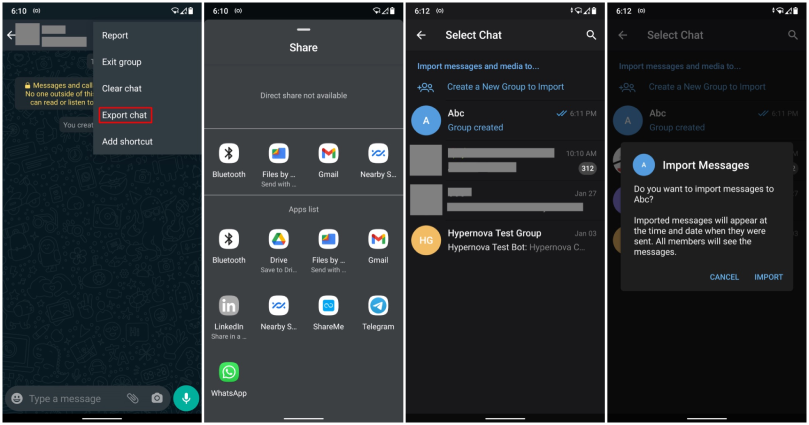 انتظر حتى يتم نقل الدردشات الجماعية بالكامل من WhatsApp إلى نافذة دردشة Telegram.
انتظر حتى يتم نقل الدردشات الجماعية بالكامل من WhatsApp إلى نافذة دردشة Telegram.
نصيحة إضافية: كيفية نقل WhatsApp من Android إلى iPhone
يعد تصدير دردشة WhatsApp إلى Telegram أمرًا سهلاً للغاية باتباع الخطوات الموضحة أعلاه. الآن، إذا كنت بحاجة إلى دردشة WhatsApp من هاتف Android إلى iPhone ، فمن الممكن أيضًا. لهذا الغرض، يمكنك طلب المساعدة من أحد برامج نقل البيانات مثل Tenorshare iCareFone Transfer.
هذا البرنامج السريع والفعال سهل الاستخدام وينجز مهمة نقل بيانات WhatsApp الخاصة بك في بضع خطوات دون تكبد أي فقدان للبيانات. بصرف النظر عن هذا، فهو متاح أيضًا لنقل نسخة WhatsApp الاحتياطية من Google Drive إلى iPhone ونسخ WhatsApp احتياطيًا على iPhone بدون iCloud.
وإلى هنا نكون قد وصلنا إلى نهاية مقالنا عن كيف أنقل دردشة الـ WhatsApp الجماعية إلى Telegram على iPhone و Android. وضحنا فيه كيفية نقل الشات الجماعية من WhatsApp إلى Telegram على Android وكذلك الـ . كما وضحنا كيفية نقل WhatsApp من Android إلى iPhone.

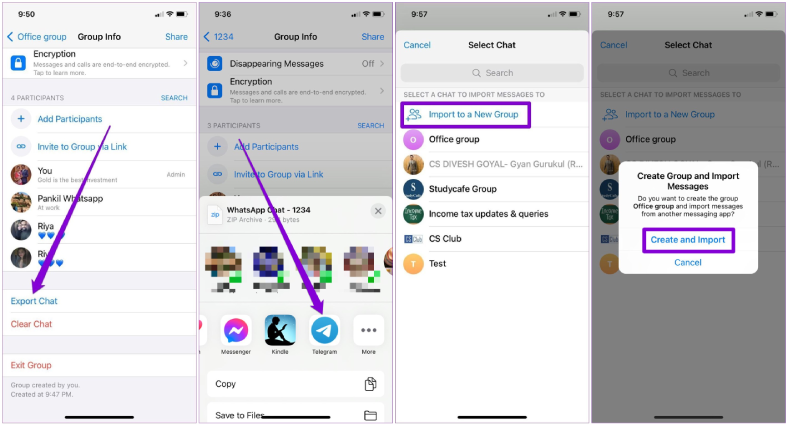
تعليقات